Android: Kako proslijediti SMS poruku

Ovaj vodič pokazuje kako proslijediti SMS poruku s Android uređaja koristeći Google Messaging aplikaciju.
Kada je Microsoft 24. lipnja predstavio Windows 11 zajedno sa svojim sistemskim zahtjevima, također su objavili aplikaciju pod nazivom PC Health Check koja je osmišljena kako bi milijunima korisnika računala omogućila provjeru može li njihov hardver pokrenuti nadolazeće ažuriranje za Windows 11.
Što se tiče funkcionalnosti, Microsoftova aplikacija PC Health Check bila je prilično jednostavna. Nakon pokretanja, provjerit će korisničko računalo i uskladiti njegove specifikacije sustava sa zahtjevima sustava Windows 11. Ako računalo nadmaši minimalne zahtjeve sustava koje spominje Microsoft, prikazat će se poruka "Ovo računalo može pokretati Windows 11".
Ali ako bi aplikacija otkrila da sustavu u pitanju nedostaje odgovarajući hardver, poslala bi drugačiju poruku, koja kaže "Ovo računalo ne može pokrenuti Windows 11". I to je to!
Ova jednostavna poruka izazvala je mnogo bijesa u PC zajednici jer su se valovi ljudi koji su naizgled nedavno kupili svoje računalo također našli uhvaćeni u unakrsnoj vatri, a da zapravo nisu znali koji je to konkretan komad hardvera, ili jednostavan slučaj omogućavanja nekoliko uključivanja UEFI, bio je kriv.
Nakon što je primio niz negativnih povratnih informacija od ljutitih korisnika računala, Microsoft je počeo spominjati razlog ili dva iza nekompatibilnosti, ali očito nije bilo dovoljno informacija i tada je tvrtka odlučila ukloniti njihovu aplikaciju PC Health Check sa svoje web stranice na nedefinirano razdoblje.
Microsoft je izjavio da je uklanjanje samo privremeno i da će se aplikacija vratiti za nekoliko dana s potrebnim poboljšanjima kako bi podijelila točnije pojedinosti o provjerama zahtjeva sustava i njihovim rezultatima.
Sadržaj
Što je alat za provjeru spremnosti sustava Windows 11?
Srećom, dostupan je neslužbeni alat za provjeru zdravlja vašeg računala i njegove kompatibilnosti sa sustavom Windows 11, nazvan Windows 11 Readiness Check Tool — razvio Robert C. Maelh. Aplikacija, iako je jednostavna skripta s opisnim korisničkim sučeljem, daje vam više informacija nego čak i Microsoftova vlastita aplikacija PC Health Check.
BTW, aplikacija je sada preimenovana u WhyNotWin11 .
Preuzmite alat za provjeru spremnosti sustava Windows 11
Napomena: Ovo nije službena Microsoftova aplikacija za provjeru zdravlja vašeg računala i kao i svaki softver treće strane, ovo nosi rizik. Koristite aplikaciju samo ako znate što radite.
Ako vas je sve ovo učinilo znatiželjnim, možete isprobati Robertov alat za provjeru spremnosti za Windows 11 tako da ga preuzmete s njegove web stranice ili preuzmete najnovije stabilno izdanje iz odjeljka Izdanja iz njegovog GitHub repo-a .
Kliknite ovu vezu da biste otišli na Github repo alata Readiness. Sada se pomaknite prema dolje i pronađite odjeljak Preuzimanja. Kliknite "Preuzmi najnovije stabilno izdanje".
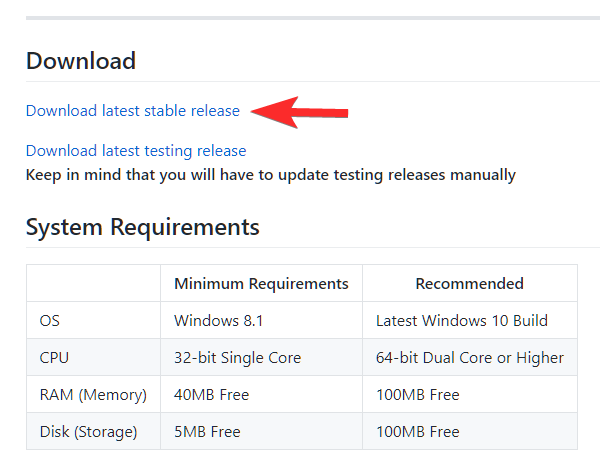
Paket dolazi s malenim 1MB i iznimno je jednostavan za korištenje.
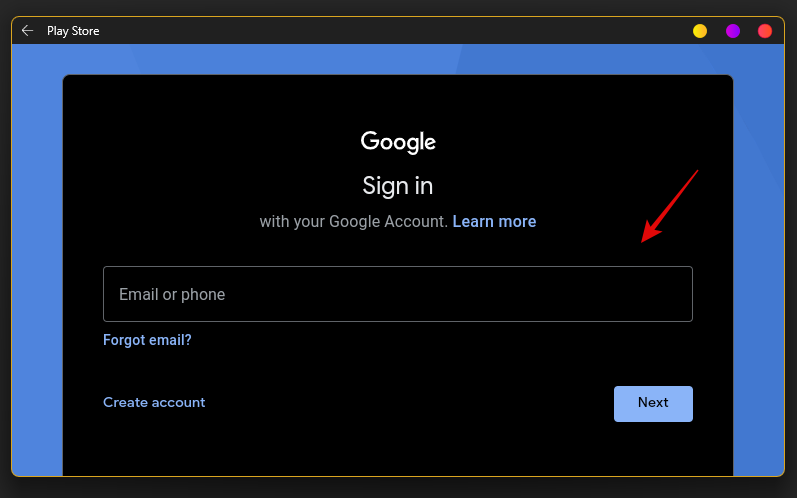
Jednostavno zanemarite one kao što je prikazano u nastavku.
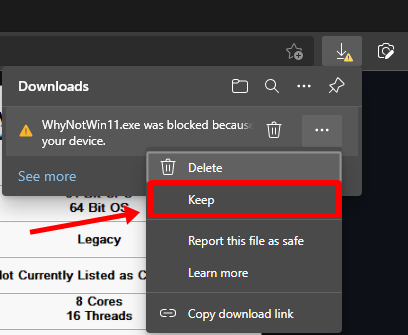
I još jedno upozorenje pri pokušaju pokretanja aplikacije, koje se opet može zanemariti. Kliknite Više informacija.
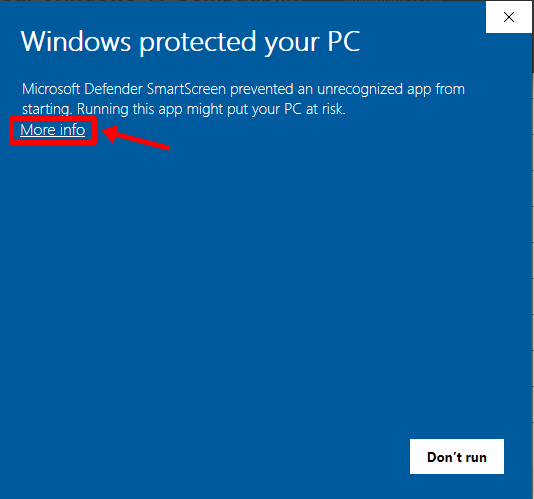
A zatim kliknite "Ipak pokreni".
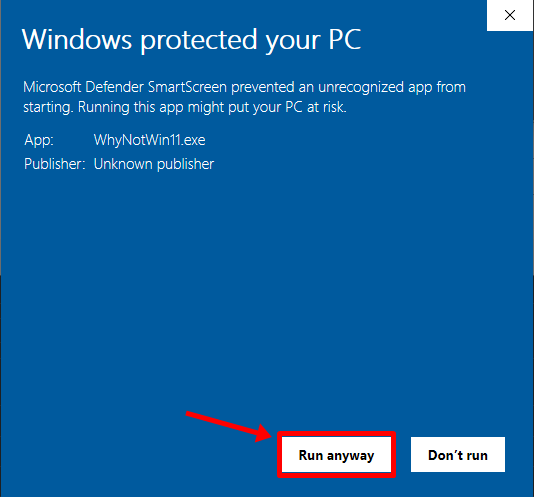
Nakon što se aplikacija pokrene, dajte joj nekoliko sekundi da provjeri hardver vašeg računala prema svim navedenim zahtjevima sustava za Windows 11. Nakon nekoliko sekundi, javit će vam rezultate kompatibilnosti vašeg računala.
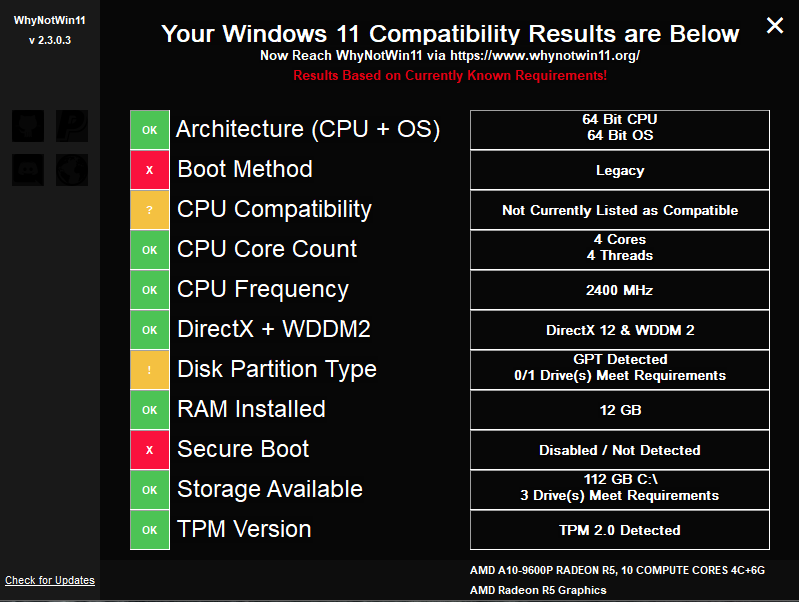
Alat za provjeru spremnosti sustava Windows 11 u odnosu na aplikaciju za provjeru ispravnosti Microsoft PC-ja
Uspoređujući alat za provjeru spremnosti sustava Windows 11 s Microsoftovom aplikacijom PC Health Check, razlika između količine informacija koje se prezentiraju korisniku je dan i noć.
Microsoftov alat je korisnicima dao samo jednostavnu, ali zbunjujuću poruku koja im je dala ikakav uvid u to koji njihov hardver nije u skladu sa zahtjevima sustava Windows 11.
S druge strane, Robertov Windows 11 alat za provjeru spremnosti izložio je sve korisne informacije u urednom stilu, navodeći njihove trenutne hardverske specifikacije, kategoriju u koju spadaju i njihov status kompatibilnosti sa spomenutim zahtjevima sustava Windows 11.
Alat za provjeru spremnosti sustava Windows 11 daje mnogo jasniju sliku za korisnika i može biti prilično dobar kada spominje koji specifični hardver treba provjeriti ili nadograditi da bi Windows 11 funkcionirao.
Budući da se Windows 11 još uvijek aktivno testira, moguće je da se spomenuti zahtjevi mogu promijeniti kako se ažuriranje približava globalnom izdanju početkom 2022.
SAVJET: Ako iz nekog razloga ne prođete provjere "Metoda pokretanja", "Sigurno pokretanje" i "TPM verzija", nemojte to naglašavati, rješavanje tih problema pokrili smo u još jednom od naših vodiča. Idite na ovu stranicu da naučite kako omogućiti TPM 2.0 i Secure Boot na vašem računalu — što će sigurno raditi ako je vaše računalo nedavno.
Morali smo omogućiti i TPM 2.0 i Secure Boot (skriveno pod CSM-om — na našoj 4-godišnjoj Gigabyte matičnoj ploči kako bi naš stroj prošao testove kompatibilnosti. (skriveno samo ispod Pogledajte ovdje .
Ako ste i vi bili među ljudima koji su bili frustrirani vidjevši tu nejasnu i beskorisnu poruku "Ovo računalo ne može pokrenuti Windows 11", ne možemo dovoljno visoko preporučiti alat za provjeru spremnosti za Windows 11! Sigurni smo da će vam biti mnogo pronicljivija od Microsoftove pokvarene aplikacije.
Ovaj vodič pokazuje kako proslijediti SMS poruku s Android uređaja koristeći Google Messaging aplikaciju.
Ovaj vodič će vam pokazati kako izbrisati fotografije i videozapise s Facebooka koristeći PC, Android ili iOS uređaj.
Snimke zaslona su najbolji način za snimanje zaslona u sustavu Windows 11. Otkrijte različite metode korištenja Print Screen, Snip & Sketch i više!
Saznajte kako promijeniti boju trake zadataka u sustavu Windows 11 pomoću jednostavnih metoda. Prilagodite izgled svog radnog prostora korištenjem postavki sustava i alata treće strane.
U ovom vodiču saznajte kako promijeniti pozadinu na Windows 11 koristeći razne metode. Idealno za korisnike svih razina.
Microsoft Teams jedna je od najistaknutijih platformi za video konferencije za tvrtke u današnjem dobu pandemije. U ovom vodiču naučite kako blokirati kontakte i upravljati komunikacijom u Microsoft Teamsu.
Ako se pitate gdje je "Moje računalo" u sustavu Windows 11, ovaj vodič će vam pružiti sve potrebne informacije i korake za povratak njegove ikone na radnu površinu.
Tijekom posljednjih mjesec dana gotovo sve sposobne organizacije i obrazovne institucije zatražile su pomoć raznih softvera za video pozive. Saznajte koliko podataka koristi Zoom i kako smanjiti korištenje podataka.
Upravljački programi uređaja pomažu u ispravljanju grešaka, stvaranju i poboljšanju kompatibilnosti perifernih uređaja i komponenti s trenutnim i novim ažuriranjima OS-a.
Za one koji koriste Windows, upravljačka ploča je suputnik kroz godine. Ovaj članak nudi 9 načina za otvaranje upravljačke ploče u sustavu Windows 11.
Saznajte kako jednostavno staviti profilnu sliku umjesto videa na Zoomu, za vrijeme sastanaka ili unaprijed. Ovo uključuje korake za PC i mobilne uređaje.
Zoom je jedna od najpopularnijih aplikacija za daljinsku suradnju. Uslugu koriste mnoge tvrtke tijekom ovog vremena izolacije, a velike su šanse da ako radite od kuće onda...
Windows 11 je pušten javnosti, a Microsoft je izdao novog personaliziranog pomoćnika koji će vam pomoći da se uključite. Windows 11 donosi brojne promjene uključujući mogućnost instaliranja…
Microsoft Teams nudi vam mogućnost upravljanja i suradnje s više timova istovremeno iz udobnosti vašeg kauča. To vam omogućuje da s lakoćom upravljate velikim projektima na daljinu dok…
Microsoft Teams jedan je od široko korištenih alata za suradnju s više od 20 milijuna aktivnih korisnika dnevno. Usluga nudi značajke poput razmjene trenutnih poruka, video i audio konferencija, datoteka...
Najnovija iteracija sustava Windows sve je što su tehnološki entuzijasti željeli da bude. Od bolje kompatibilnosti aplikacija do prekrasnog korisničkog sučelja, ima puno toga za sliniti. Ali postoji…
U slučaju da Windows Search koristi iznimno visoke resurse procesora ili diska, tada možete koristiti sljedeće metode rješavanja problema u sustavu Windows 11. Metode za rješavanje problema uključuju jednostavnije metode...
Nova aplikacija Fotografije za Windows 11 bila je dobrim dijelom dobrodošao dodatak. Dolazi s obnovljenim korisničkim sučeljem, novim Video Editorom s ogromnom bibliotekom efekata, novim korisničkim sučeljem za uvoz i integracijom…
20. veljače 2021.: Google je sada blokirao sva proširenja za Meet koja su pomogla s prikazom mreže, uključujući ona navedena u nastavku. Ova proširenja više ne rade i čini se da je jedina alternativa…
Windows 11 Insider Build pušten je u divljinu i privlači veliku pozornost obožavatelja i kritičara. Novi dizajn općenito je ugodan oku, ali ima nekoliko elemenata koji…
Postoji mnogo razloga zašto se vaše prijenosno računalo ne može spojiti na WiFi i stoga postoji mnogo načina za ispravljanje pogreške. Ako se vaše prijenosno računalo ne može spojiti na WiFi, možete pokušati sljedeće načine za rješavanje ovog problema.
Nakon stvaranja USB pogona za instalaciju sustava Windows, korisnici bi trebali provjeriti performanse USB pogona kako bi vidjeli je li uspješno stvoren ili ne.
Nekoliko besplatnih alata može predvidjeti kvarove diska prije nego što se dogode, dajući vam vremena za izradu sigurnosne kopije podataka i zamjenu diska na vrijeme.
Pomoću pravih alata možete skenirati svoj sustav i ukloniti špijunski softver, adware i druge zlonamjerne programe koji se mogu nalaziti na vašem sustavu.
Kada se računalo, mobilni uređaj ili pisač pokuša povezati s računalom sa sustavom Microsoft Windows putem mreže, na primjer, može se pojaviti poruka o pogrešci mrežni put nije pronađen — pogreška 0x80070035.
Plavi ekran smrti (BSOD) je česta i ne nova greška sustava Windows koja se javlja kada se na računalu pojavi neka ozbiljna sistemska greška.
Umjesto ručnog i izravnog pristupa u sustavu Windows, možemo ih zamijeniti dostupnim CMD naredbama za brži pristup.
Nakon bezbroj sati korištenja prijenosnog računala i zvučnika na stolu, mnogi ljudi otkrivaju da nekoliko pametnih nadogradnji može pretvoriti njihov skučeni studentski prostor u vrhunsko središte za streaming bez prevelikog troška.
Iz sustava Windows 11, Internet Explorer će biti uklonjen. U ovom članku, WebTech360 će vas voditi kroz korištenje Internet Explorera na Windowsima 11.
Dodirna površina prijenosnog računala nije samo za pokazivanje, klikanje i zumiranje. Pravokutna površina također podržava geste koje vam omogućuju prebacivanje između aplikacija, upravljanje reprodukcijom medija, upravljanje datotekama, pa čak i pregled obavijesti.




























